I riferimenti incrociati in Microsoft Word sono strumenti utili che consentono di fare riferimento ad altre parti del documento, come capitoli, sezioni, tabelle, figure o note a piè di pagina. Consentono di passare facilmente a queste parti senza dover cambiare manualmente i numeri di pagina o altri dettagli quando il documento cambia.
Ecco una guida passo passo alla creazione di riferimenti incrociati in Microsoft Word:
Posizionare il cursore nel punto del documento in cui si desidera inserire il riferimento incrociato.
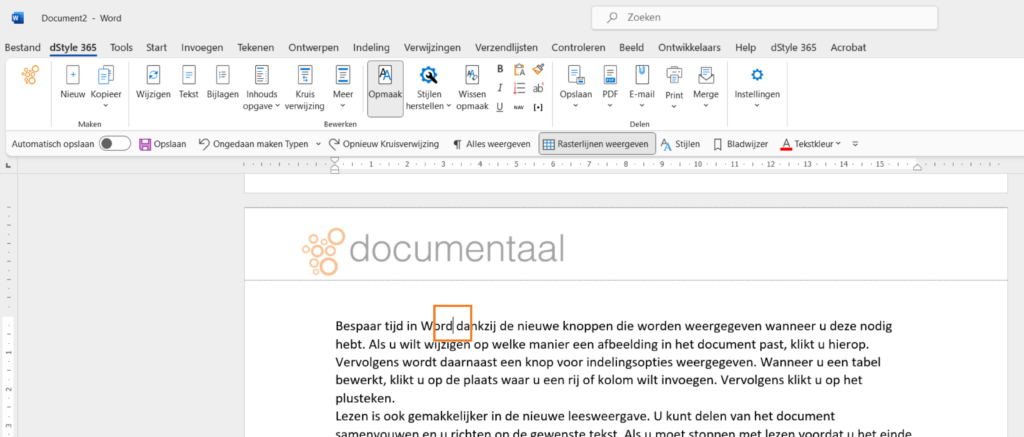
Andate alla scheda "Riferimenti" nella barra dei menu in alto nella finestra di Word. Fare clic sul pulsante "Riferimenti incrociati" nel gruppo "Didascalie". Si apre la finestra di dialogo "Riferimenti incrociati".

Nella finestra di dialogo "Riferimenti incrociati" è possibile scegliere il tipo di elemento a cui si desidera fare riferimento, ad esempio un capitolo, una sezione, una tabella, una figura o una nota a piè di pagina. Selezionare il tipo desiderato dall'elenco a discesa "Tipo".
Selezionare la sezione a cui si vuole fare riferimento. È anche possibile scorrere il documento e selezionare la sezione desiderata.
Dopo aver selezionato il tipo di riferimento e la sezione desiderati, è possibile scegliere l'aspetto del rimando nella casella "Riferimento a". Ad esempio, è possibile inserire il testo del rimando, il numero di pagina, il numero del capitolo o della sezione e così via.
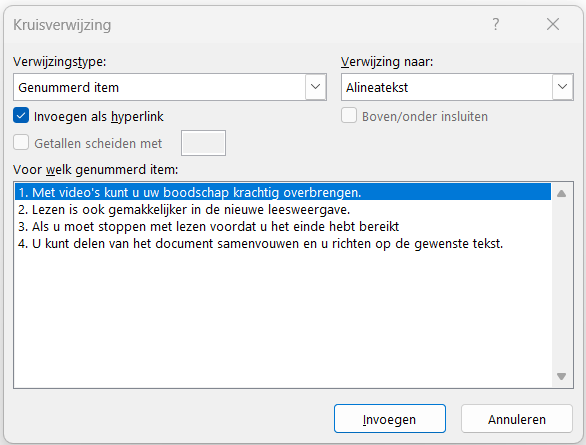
Fare clic sul pulsante "Inserisci" per inserire il riferimento incrociato nel punto selezionato del documento.
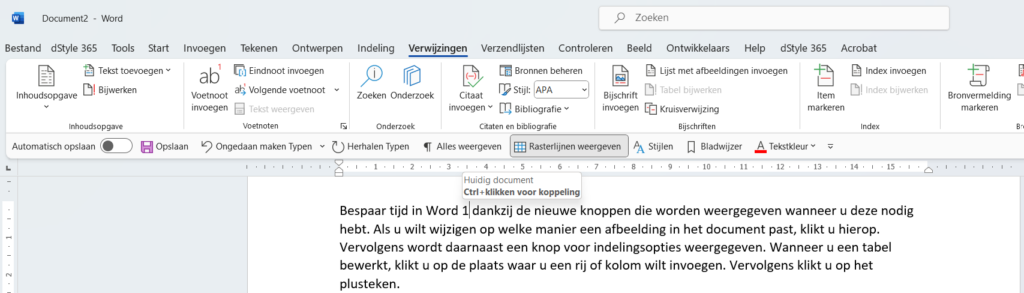
Nel punto in cui si trova il cursore, viene ora posizionato il riferimento incrociato. Facendo clic su di esso con il pulsante Cltr premuto, il lettore viene portato automaticamente al testo indicato nel documento.
Nota: se il documento subisce modifiche, come l'aggiunta, l'eliminazione o la riorganizzazione di capitoli, sezioni, tabelle, figure o note a piè di pagina, è possibile aggiornare i riferimenti incrociati facendo clic con il pulsante destro del mouse sul riferimento incrociato e scegliendo "Aggiorna riferimento incrociato".
dStyle365/LegalWord
Nella barra multifunzione dStyle365/LegalWord abbiamo incluso una versione semplificata dei riferimenti incrociati.

Se si fa clic sul pulsante Riferimento incrociato, viene visualizzata la schermata Riferimento incrociato.
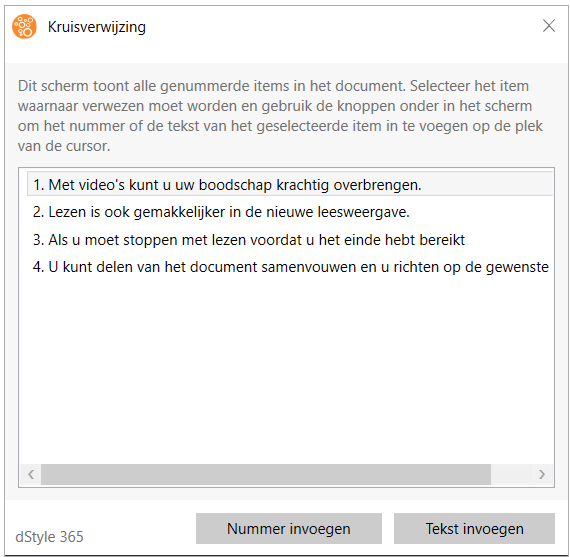
Nel pannello vengono visualizzati immediatamente tutti gli elementi numerati del documento. Nel punto in cui si trova il cursore, è possibile inserire un numero o un testo con la semplice pressione di un pulsante. Fare quindi clic sulla croce in alto a destra della finestra per chiuderla. Nel documento è stato inserito un numero o un testo nel punto in cui si trova il cursore. Tenendo premuto il pulsante Cltr e facendo clic sull'elemento, si accede automaticamente al testo indicato nel documento.
Utilizzando i riferimenti incrociati, è possibile navigare facilmente all'interno del documento e garantire che i riferimenti siano sempre aggiornati, anche se la struttura del documento cambia.
Per ulteriori informazioni, consultare anche il sito del nostro partner Microsoft: